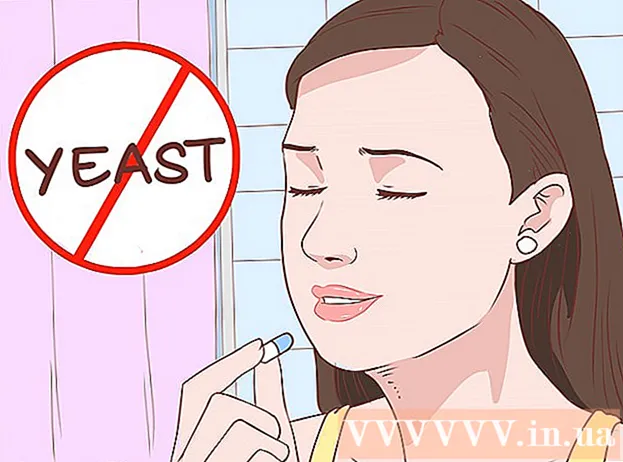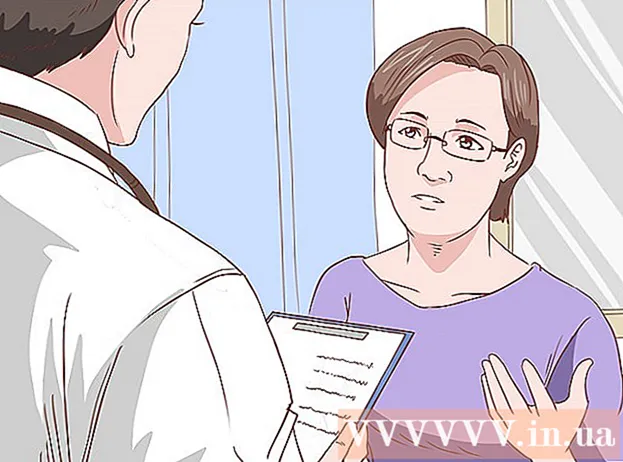Autore:
Helen Garcia
Data Della Creazione:
20 Aprile 2021
Data Di Aggiornamento:
1 Luglio 2024

Contenuto
- Passi
- Metodo 1 di 3: sblocca il tuo browser su Windows
- Metodo 2 di 3: ripristina il browser su Mac OS X
- Metodo 3 di 3: Forza l'uscita dalla navigazione su Mac OS X
- Consigli
- Avvertenze
Se mentre lavori con il browser vedi il messaggio "Browser è bloccato", il tuo computer è infetto da malware che richiede di pagare una certa somma di denaro per sbloccare il browser. Questo articolo ti mostrerà come sbloccare il tuo browser gratuitamente.
Passi
Metodo 1 di 3: sblocca il tuo browser su Windows
 1 Fare clic con il tasto destro sulla barra delle applicazioni di Windows.
1 Fare clic con il tasto destro sulla barra delle applicazioni di Windows. 2 Nel menu che si apre, seleziona "Avvia Task Manager".
2 Nel menu che si apre, seleziona "Avvia Task Manager". 3 Vai alla scheda "Processi" e seleziona l'opzione "Mostra processi per tutti gli utenti".
3 Vai alla scheda "Processi" e seleziona l'opzione "Mostra processi per tutti gli utenti". 4 Evidenzia il processo del tuo browser. Ad esempio, se utilizzi Google Chrome, evidenzia chrome.exe.
4 Evidenzia il processo del tuo browser. Ad esempio, se utilizzi Google Chrome, evidenzia chrome.exe. 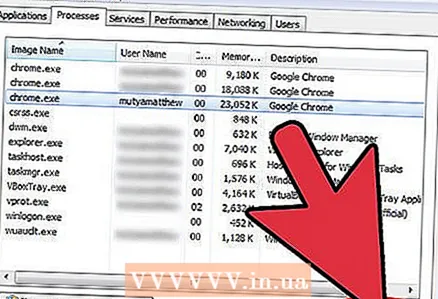 5 Fare clic su Termina processo.
5 Fare clic su Termina processo. 6 Nella finestra che si apre con una richiesta di conferma del completamento del processo, fai nuovamente clic su "Termina il processo".
6 Nella finestra che si apre con una richiesta di conferma del completamento del processo, fai nuovamente clic su "Termina il processo". 7 Fare clic su "Sì" per completare il processo. Ora puoi avviare e lavorare con il tuo browser.
7 Fare clic su "Sì" per completare il processo. Ora puoi avviare e lavorare con il tuo browser.
Metodo 2 di 3: ripristina il browser su Mac OS X
 1 Fai clic su "Safari" - "Ripristina Safari".
1 Fai clic su "Safari" - "Ripristina Safari".- Se si utilizza Firefox, fare clic su Guida - Informazioni sulla risoluzione dei problemi - Ripristina Firefox.
 2 Nella finestra che si apre, seleziona le opzioni richieste e fai clic su "Ripristina". Le impostazioni del browser torneranno alle impostazioni predefinite e il browser non sarà più bloccato.
2 Nella finestra che si apre, seleziona le opzioni richieste e fai clic su "Ripristina". Le impostazioni del browser torneranno alle impostazioni predefinite e il browser non sarà più bloccato.
Metodo 3 di 3: Forza l'uscita dalla navigazione su Mac OS X
 1 Premi contemporaneamente Comando + Opzione + Esc.
1 Premi contemporaneamente Comando + Opzione + Esc. 2 Nella finestra che si apre, seleziona il browser bloccato e fai clic su "Forza spegnimento". Il browser verrà sbloccato.
2 Nella finestra che si apre, seleziona il browser bloccato e fai clic su "Forza spegnimento". Il browser verrà sbloccato.
Consigli
- Aggiorna regolarmente il tuo antivirus e antispyware per evitare che virus e malware infettino il tuo sistema. Configura il tuo antivirus in modo che venga sempre eseguito in background.
- Scansiona il tuo computer alla ricerca di virus e malware con antivirus e antispyware aggiornati.
- Puoi anche sbloccare il tuo browser disabilitando il plugin JavaScript nelle sue impostazioni, che è necessario per il funzionamento del malware.
Avvertenze
- Non pagare soldi per sbloccare il tuo browser! Saranno ricevuti da truffatori che utilizzano le tue informazioni personali per scopi criminali.